如果您在嘗試安裝 Microsoft 365 時看到內含 30068 的錯誤訊息,請試著依照以下方法來解決錯誤。 我們優先列出最常見的解決方案,因此請按照順序嘗試這些解決方案。
提示: 請留言給我們,讓我們知道這些解決方案是否已協助您解決問題。
1 - 請重新啟動電腦並重新安裝 Office
-
重新啟動電腦。
-
重新安裝 Microsoft 365。
若要重新安裝 Office,請選取您要安裝的版本,然後依照這些步驟執行。
2 - 檢查服務是否已停用
-
按下 [開始] 按鈕 (
![Windows 8 和 Windows 10 中的 Windows [開始] 按鈕](https://support.content.office.net/zh-tw/media/de9c1ffe-f29a-47b1-a811-95ca547d07c6.png)
-
在 [執行] 視窗中,輸入 services.msc,然後按一下 [確定]。
-
在 [服務] 視窗中,捲動以尋找 [Microsoft Office 隨選即用服務]。
-
查看 [狀態] 欄, 如果狀態顯示 [已停用],請以滑鼠右鍵按一下該欄,然後選取 [內容]。
附註: 如果狀態未顯示 [已停用],請移至下一節:解除安裝並重新安裝 Office。
-
在 [一般] 索引標籤的 [啟動類型] 下拉式清單中,選取 [手動] 或 [自動]。 按一下 [套用],然後按一下 [確定]。
-
依照在 PC 上下載並安裝或重新安裝 Office 中的步驟重新安裝 Office。
3 - 解除安裝並重新安裝 Office
-
選取下方的按鈕下載並安裝 Office 解除安裝支援工具。
-
根據您的瀏覽器,依照下列步驟下載解除安裝支援工具。
提示: 下載並安裝這個工具可能需要幾分鐘。 安裝完成後,[解除安裝 Office 產品] 視窗將隨即開啟。
Microsoft Edge 或 Chrome
-
在左下角或右上角,以滑鼠右鍵按一下 [SetupProd_OffScrub.exe] > [開啟]。
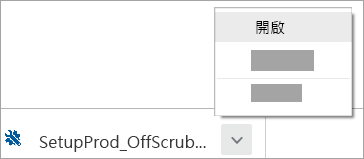
Microsoft Edge (較舊) 或 Internet Explorer
-
在瀏覽器視窗的底部,選取 [執行] 以啟動 [SetupProd_OffScrub.exe]。

Firefox
-
在快顯視窗中,選取 [儲存檔案],然後在瀏覽器視窗的右上角,選取下載箭頭 > [SetupProd_OffScrub.exe]。
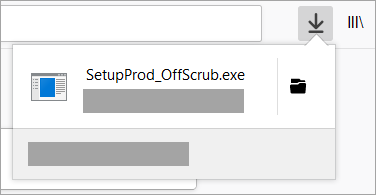
-
-
選取您要解除安裝的版本,然後選取 [下一步]。
-
依序完成其餘的畫面,出現提示時,重新啟動您的電腦。
重新啟動電腦後,解除安裝工具會自動重新開啟,完成解除安裝程序的最後步驟。 遵循其餘的提示。
-
針對您要安裝或解除安裝的 Office 版本選取步驟。 關閉解除安裝工具。
留言給我們
我們很重視您的意見反應。 請在下面留言給我們,讓我們知道哪些解決方案對您有幫助。 如果所有解決方案都沒有作用,也請告訴我們,讓我們深入調查問題。











